
Snel navigeren in Pages op de iPhone
Om sneller in je document te navigeren, kun je een inhoudsopgave of miniaturen van de pagina's in het document weergeven. Daarmee kun je snel een bepaalde pagina zoeken en naar die pagina gaan. Daarnaast kun je ook een snelkoppeling gebruiken om snel naar het begin van het document te gaan.
De paginaminiatuurweergave tonen of verbergen
Tik op
 , schakel 'Navigatiepaneel' in en tik vervolgens op 'Gereed'.
, schakel 'Navigatiepaneel' in en tik vervolgens op 'Gereed'.Opmerking: Als het toetsenbord geopend is, tik je linksboven op 'Gereed' om het te sluiten.
Tik op het paginanummer onder in het scherm.
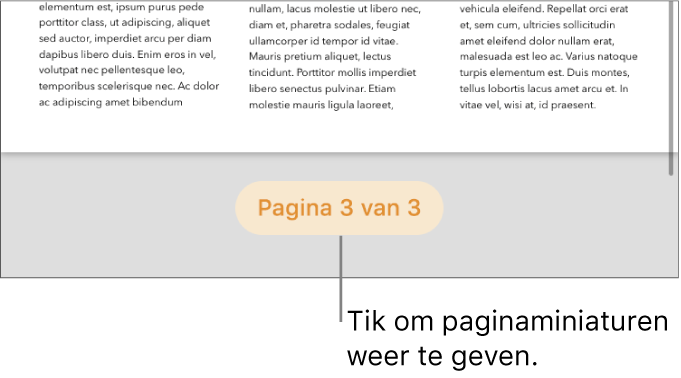
Tik in de weergave die verschijnt op 'Paginaminiaturen' onder in het scherm.
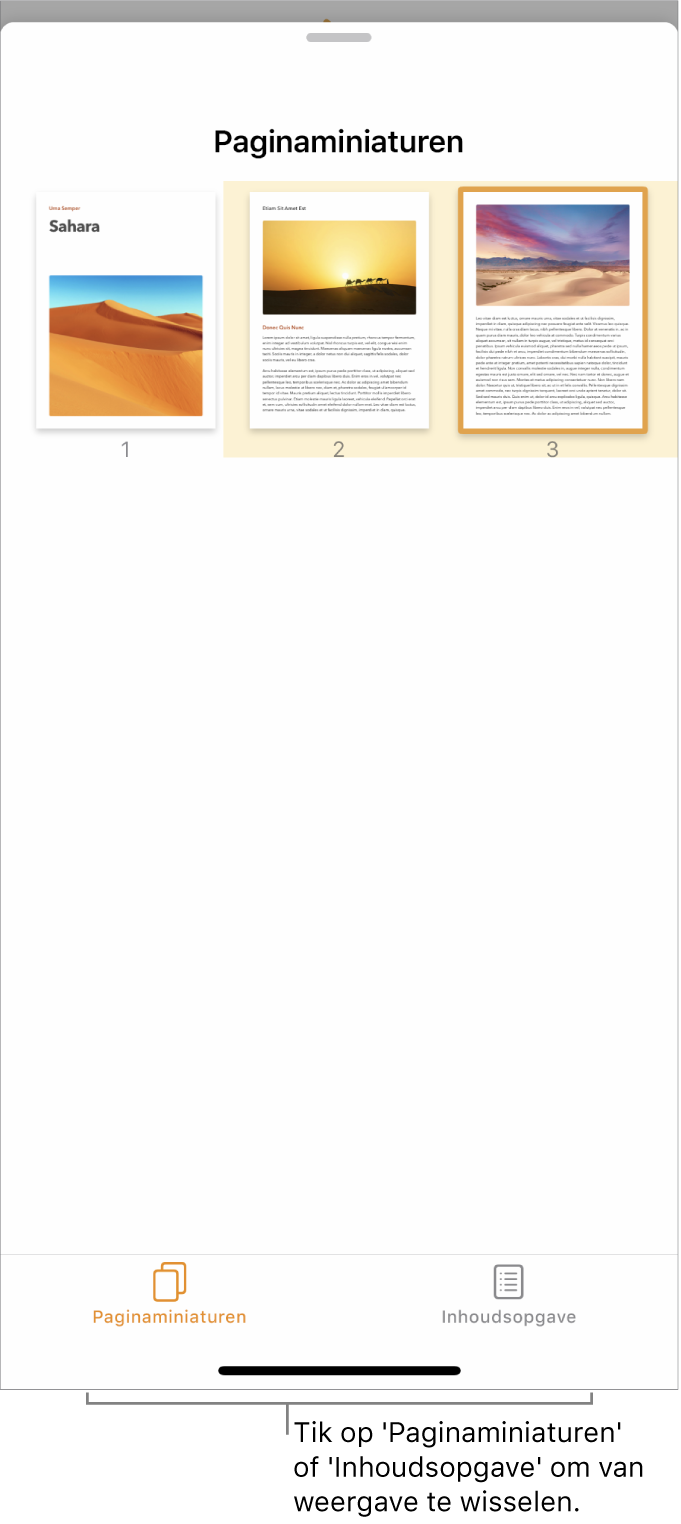
Tik op een paginaminiatuur om de paginaminiatuurweergave te sluiten en naar de desbetreffende pagina in het document te gaan.
Je kunt ook omlaag vegen om de paginaminiatuurweergave te sluiten zonder naar een andere pagina te gaan.
In de paginaminiatuurweergave kun je de secties in een tekstverwerkingsdocument of de pagina's in een paginalay-outdocument rangschikken. Zie Pagina's toevoegen, verwijderen en rangschikken.
De inhoudsopgave weergeven
Tik op
 , schakel 'Navigatiepaneel' in en tik vervolgens op 'Gereed'.
, schakel 'Navigatiepaneel' in en tik vervolgens op 'Gereed'.Opmerking: Als het toetsenbord geopend is, tik je linksboven op 'Gereed' om het te sluiten.
Tik op het paginanummer onder in het scherm.
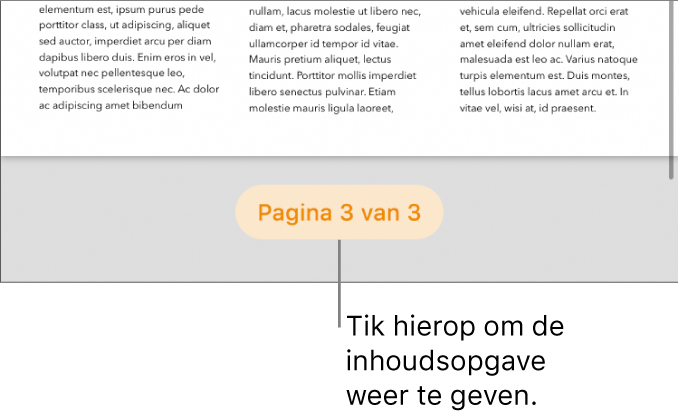
Tik in de weergave die verschijnt op 'Inhoudsopgave' onder in het scherm.
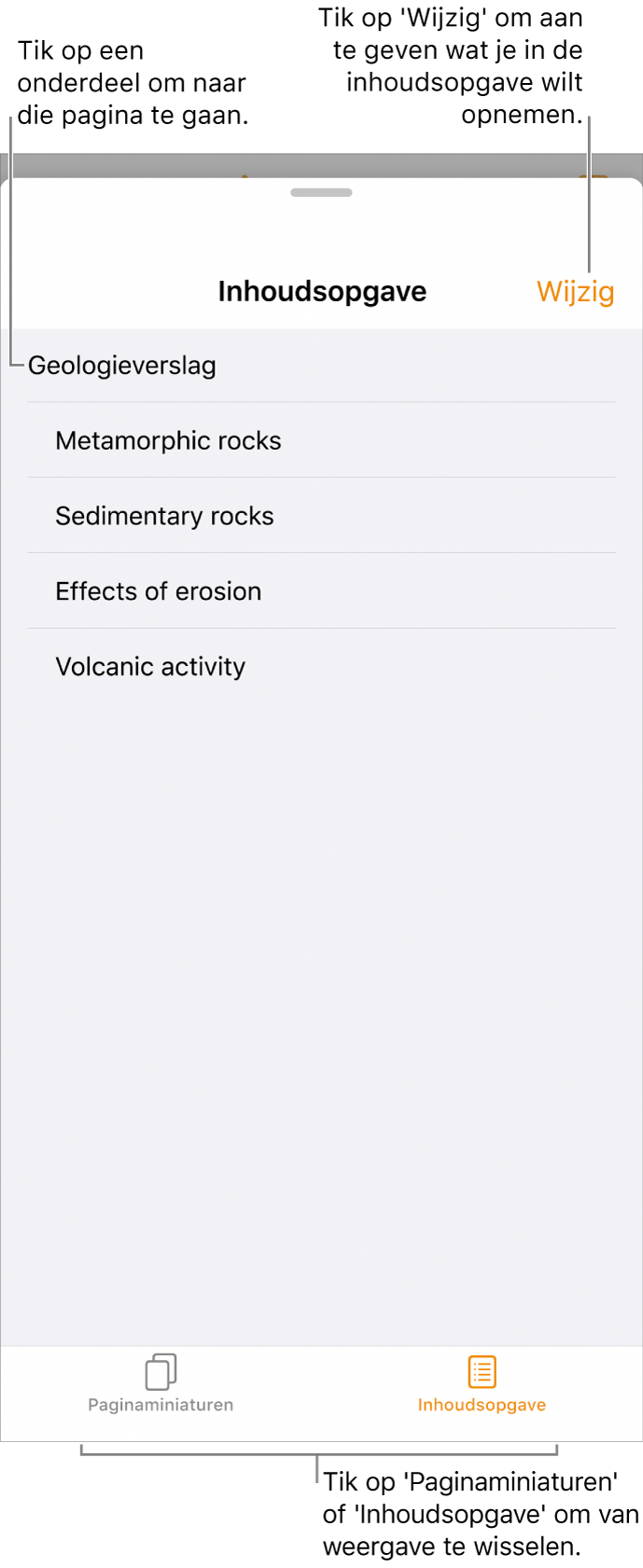
Tik op een onderdeel om naar de desbetreffende pagina te gaan en de inhoudsopgave te sluiten. Veeg omlaag om de inhoudsopgave te sluiten zonder naar een andere pagina te gaan.
Zie Een inhoudsopgave aanmaken voor informatie over het toevoegen van een inhoudsopgave aan je document en het aanpassen van de inhoudsopgave.
Naar het begin van een document gaan
Tik op de statusbalk (de rand met de tijdsaanduiding, boven de knoppenbalk in Pages).
Tip: Je kunt ook bladwijzers aanmaken voor tekst in je document en er vervolgens via de lijst met bladwijzers naartoe springen. Zie Bladwijzers en kruisverwijzingen toevoegen.